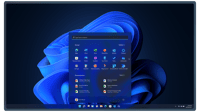L’un des meilleurs outils de réparation de Windows est gratuit et conçu par des spécialistes reconnus du système. Il s’agit de FixWin. Autant ne pas s’en priver !
au sommaire
Au fil des versions, Windows, un système souvent décrié vers le début des années 2000 a fortement amélioré sa robustesse et sa fiabilité. Pourtant, il n'est pas exempt de contrariétés et nécessite régulièrement d'intervenir sur certains paramètres. De nombreux logiciels sont dédiés à cette activité de correction et de réparation.
L’œuvre d’experts reconnus
Il existe aussi un outil gratuit créé sous l'initiative d'un blogueur indien, Anand Khanse, qui en 2009, a fondé le Windows Club. À travers son blog, Khanse visait à fournir toutes sortes d'astuces et de tutoriels aux usagers de Windows. Cette publication a rapidement obtenu une dizaine de millions de pages vues par mois. L'expertise de Khanse a été reconnue par MicrosoftMicrosoft qui, durant 10 années, lui a décerné le prix Most Valuable Professionnel (Professionnel le plus précieux), un titre visant à distinguer les experts apportant une contribution méritoire à la communauté. Le Windows Club a attiré d'autres spécialistes et l'un d'eux, Paras Sidhu a développé un outil de correction du système qu'il met gratuitement à la disposition de tous : FixWin.
FixWin peut être téléchargé à cette adresse : https://www.thewindowsclub.com/fixwin-for-windows-10
La page est en anglais, mais vous pouvez en obtenir une traduction française de qualité depuis un navigateur tel que Chrome en effectuant un clic droit et en sélectionnant « Traduire en français ».
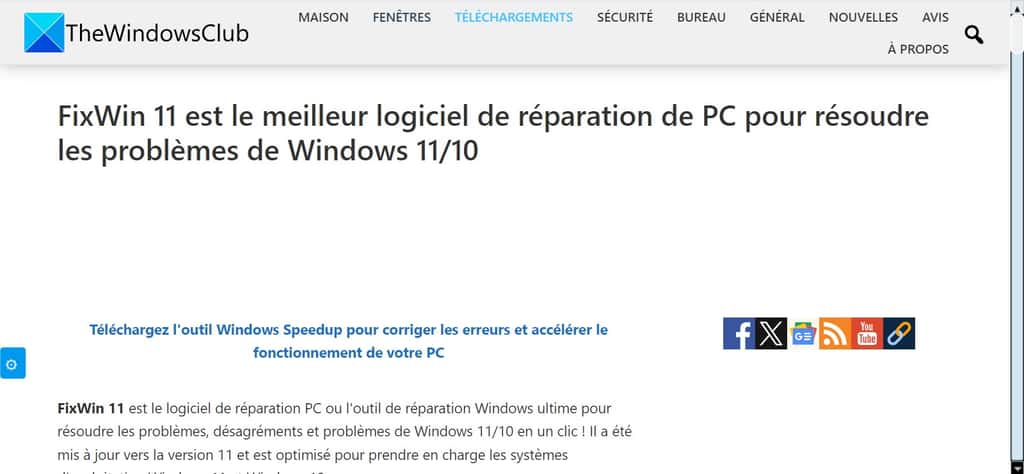
Un programme portable
Le bouton de téléchargement de FixWin se trouve vers le bas de la page précitée. Il s'agit d'un programme portable, ce qui signifie qu'il ne nécessite pas d'installation. Vous pouvez donc le placer sur une clé USB afin de pouvoir l'utiliser à tout moment. Dé-zippez le fichier téléchargé et lancez l'utilitaireutilitaire.
4 utilitaires principaux
Une fois lancé, FixWin propose quatre outils principaux (sur la droite) et une série d'utilitaires spécialisés.
Create Restore Point
Il est fortement conseillé de lancer en premier lieu ce service. Il va créer un point de restauration qui vous permettra de revenir en arrière si vous constatez un quelconque dysfonctionnement après avoir lancé des outils de FixWin. Ce service donne la main à l'outil correspondant de Windows. Cliquez sur « Créer » puis indiquez une référence claire telle que la date du jour. Par la suite, en cas de souci, il suffira de choisir « Restauration du Système » et de revenir au point de restauration ainsi créé.
System File Checker Utility
Cet outil va analyser les divers fichiers système protégés de Windows présents sur votre PCPC et réparer tous ceux qui nécessiteraient de l'être.
Re-Register Store Apps
Ce bouton répare toute applicationapplication téléchargée depuis le Windows StoreStore et qui aurait subi une altération.
Repair Windows System Image
Cet outil répare divers composants système qui pourraient avoir été endommagés. Si nécessaire, il télécharge les fichiers manquants ou corrompus depuis les serveursserveurs de Microsoft.
Une fois ces quatre outils utilisés, il est possible que vous constatiez déjà une amélioration du fonctionnement de l'ordinateurordinateur.
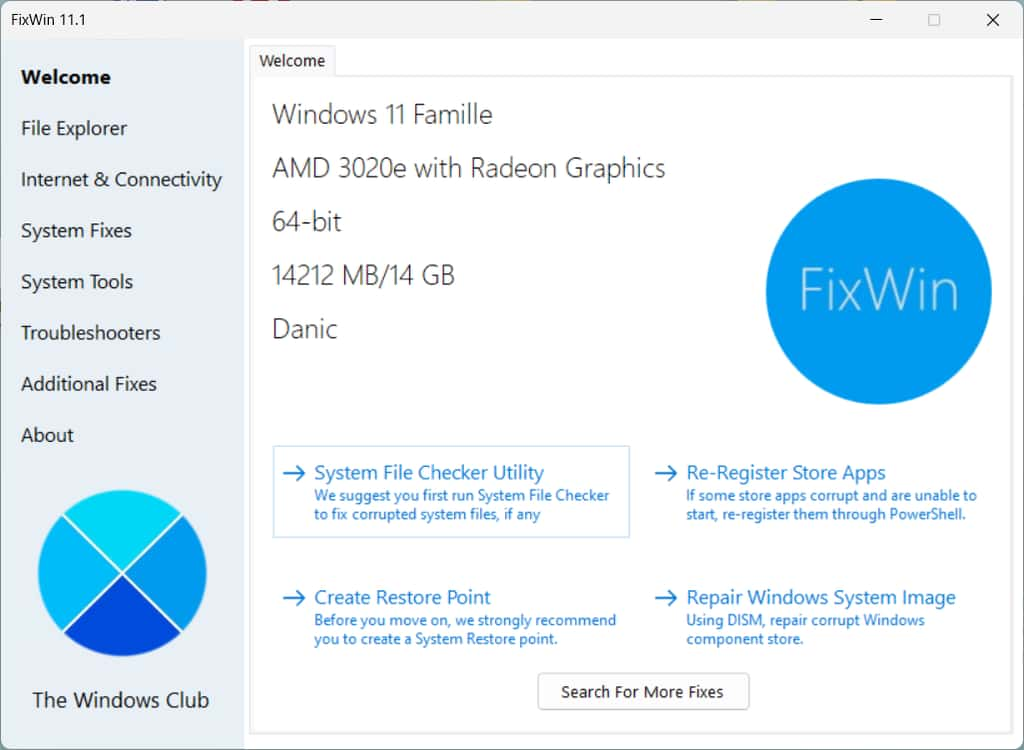
Les utilitaires spécifiques
La colonne de gauche donne accès à de grandes listes d'outils de réparation de problèmes spécifiques. Si vous constatez une anomalieanomalie particulière sur votre PC, il vous faut parcourir la liste correspondante, jusqu'à localiser l'entrée correspondante.
Vous pouvez éventuellement cliquer sur le « ? » pour en savoir plus, puis cliquez sur « Fix » (réparer) pour que FixWin corrige l'erreur en question.
L'outil est intégralement en anglais, mais relativement accessible si vous disposez d'une connaissance de base de ce langage et aussi de Windows.
Les utilitaires sont regroupées ainsi :
- File Explorer : réparation de problèmes divers du système de fichiers, comme lorsque les miniatures n'apparaissent plus ;
- InternetInternet & connectivity : corrections de problèmes liés à Internet notamment les difficultés de connexion et que l'on rencontre parfois après une mise à jour de Windows ;
- System Fixes : deux pages de correctifs spécifiques de problèmes liés au système. Si par exemple, votre WifiWifi ne fonctionne plus après avoir effectué la mise à jour de Windows 10Windows 10 à 11, vous avez ici un outil de réparation ;
- System Tools : pour corriger de façon spécifique les logiciels système de Windows ;
- Troubleshooters : l'accès à des outils de réparation de certains services de Windows : audio, impression, etc. ;
- Additional Fixes : divers correctifs supplémentaires.
Dès lors que vous observez un problème particulier de votre système, vous pouvez lancer l'une ou l'autre de ces réparations.